热门标签
热门文章
- 1【重要公告】对BSV警报系统AS的释义
- 2如何Tomcat部署web应用_tomcat部署web项目
- 3新站长工具箱,站长在线工具,php常用工具集合源码
- 4Qt moc 解析错误_automatic moc and uic for target
- 5C++面试基础知识整理_c++面试知识点总结
- 6Linux(Debian)问题与解决方案(更新中)_/usr/lib/apt/methods/http
- 7day49(vueJS)vue3的生命周期钩子 服务端渲染概念 vue3的组建通信 vue3的ref属性应用 vue3(vuex和pinia的使用)
- 8基于JAVA+Springboot+Thymeleaf前后端分离项目:刷题在线考试系统设计与实现
- 9一篇文章教会你利用Python网络爬虫实现豆瓣电影采集
- 102021-01-29_browseable=yes
当前位置: article > 正文
如何迁移钉钉PC版全部历史聊天记录_钉钉聊天记录备份迁移
作者:IT小白 | 2024-02-26 03:03:40
赞
踩
钉钉聊天记录备份迁移
环境:
Win10 专业版
钉钉 v.7.0
问题描述:
更换电脑,如何迁移钉钉pc版6个月之前的全部历史聊天记录
解决方案:
1.先退出钉钉
2.打开此电脑,在地址栏输入%appdata%\DingTalk,进入钉钉用户数据目录,将数字开头,_v2结尾的文件夹拷贝到新的电脑同样位置,或压缩存在要备份的地方
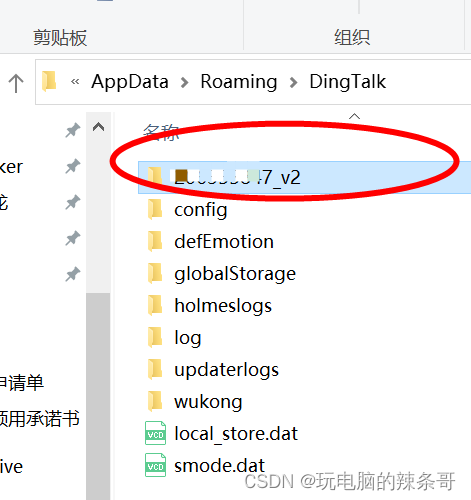
3.在新电脑中,先安装好钉钉,将第二步拷贝出来的文件夹放到%appdata%\DingTalk下,然后登陆钉钉,即可把历史上保存下来的聊天数据恢复到新安装的钉钉中
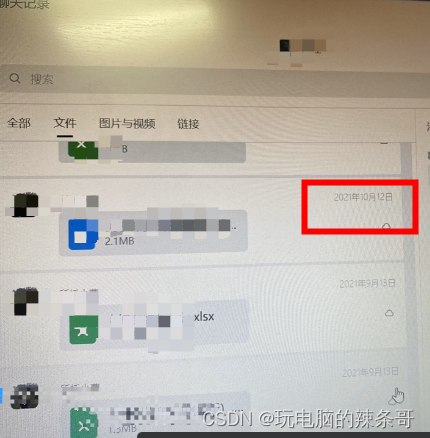
Mac电脑上的钉钉,可以按下面操作:
1.先退出钉钉
2.进入/Users/ 替换成用户名 替换成用户名 替换成用户名/Library/Application\ Support/DingTalkMac,即钉钉用户数据目录,将数字开头,_v2结尾的文件夹拷贝到新的电脑,或打包备份
3.在新电脑或重装过系统的电脑中,先安装好钉钉,然后将第二步拷贝出来的文件夹放到/Users/ 替换成用户名 替换成用户名 替换成用户名/Library/Application\ Support/DingTalkMac下,然后登陆钉钉,即可把历史上保存下来的聊天数据恢复到新安装的钉钉中
声明:本文内容由网友自发贡献,不代表【wpsshop博客】立场,版权归原作者所有,本站不承担相应法律责任。如您发现有侵权的内容,请联系我们。转载请注明出处:https://www.wpsshop.cn/w/IT小白/article/detail/143499
推荐阅读
相关标签


